Создание растровой геометрической фигуры
Также с помощью инструмента для построения фигур можно создать растровую геометрическую область в слое. Это довольно быстрый способ получить точную фигуру без использования контура отсечения слоев.
- Выделите или постройте новый слой. Растровая фигура (pixel shape) не может быть создана в векторном слое (слое фигуры или текстовом слое).
- Выберите цвет.
- Активизируйте инструмент для построения фигуры (клавиша U или комбинация клавиш SHIFT + U). На панели опций поменяйте в случае необходимости тип инструмента, щелкнув по соответствующей кнопке.
- На панели опций щелкните по кнопке Fill pixels (Создать заполненную область) – см. рис. 16.72.
Если вы используете инструмент Rounded Rectangle Tool (Прямоугольник с закругленными углами), укажите величину радиуса; для инструмента Polygon Tool (Многоугольник) задайте число сторон; для инструмента Line (Линия) – толщину линии; а для инструмента Custom Shape Tool (Произвольная фигура) выберите какую-либо фигуру из выпадающего меню.
Выберите значения параметров Layer Style (Стиль слоя), Mode (Режим) и Opacity (Непрозрачность).
- С помощью мыши постройте фигуру в окне изображения. В результате будет создана растровая область (рис. 16.73).
Для изменения растровой области воспользуйтесь кистью, инструментами редактирования, фильтрами и т.д.

Рис. 16.72. Кнопка создания заполненной области
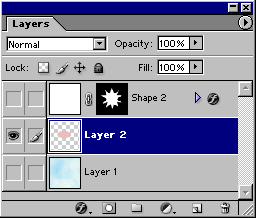
Рис. 16.73. Новая растровая область на палитре Layers
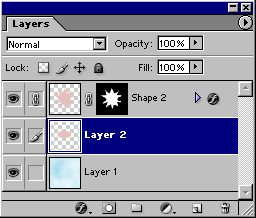
Рис. 16.74. Рисование растровой области в маске слоя
Совет
Чтобы создать растровую геометрическую область в маске слоя, на палитре Layers выделите миниатюру существующей маски слоя и щелкните по кнопке Fill pixels на панели опций р;, а затем с помощью мыши нарисуйте желаемую область (рис. 16.74).
